Skatt - Inlämning av inkomstdeklarationer
Filmen är 5:17 min lång
Nedan följer en beskrivning av Skatteprogrammets guide för inlämning inkomstdeklarationer till Skatteverket.
Inställningar
Innan du börjar med exporten är det viktigt att du kontrollerat och fyllt i de inställningar som gäller för SRU-hanteringen.
Läs mer om de inställningarna här: Inställningar för inlämningar
Export
Funktionen hittar du under Arkiv och Export SRU.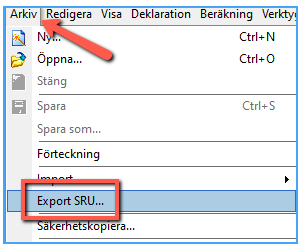
Steg 1 – Markera filerna du ska exportera
Första steget i exportguiden är att markera de filer du vill exportera genom att hålla ner Ctrl-tangenten och klicka på de önskade filerna. Vill du skicka alla filer håller du ner Ctrl och trycker på bokstaven ”A”. Alternativt högerklickar du och väljer ”Markera alla”.
Särskilt angående export av inkomstdeklaration 1
Markera inte sru-filer som innehåller själva inkomstdeklarationen för fysiska personer innan den 15 mars. Skatteverket öppnar inte tjänsten förrän detta datum och innan dess är det inte möjligt att klicka på ”Exportera”.
Steg 2 - Klicka på knappen Exportera för att starta guiden
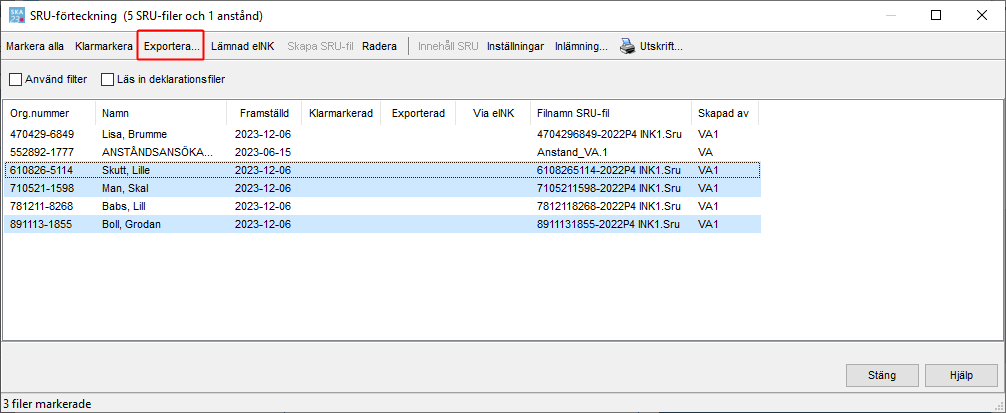
Du kommer nu till Guiden för SRU-inlämning.
Första sidan visar hur många filer du har markerat och var exportfilerna sparas. Du kan acceptera förslaget genom att klicka på Nästa.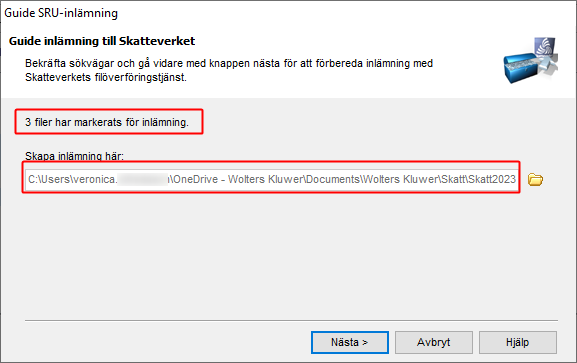
Om du av någon anledning temporärt vill ändra sökvägen går du via den gula mappen. Vill du ändra din standardsökväg gör du det i verktygsmenyn/inställningar/SRU.
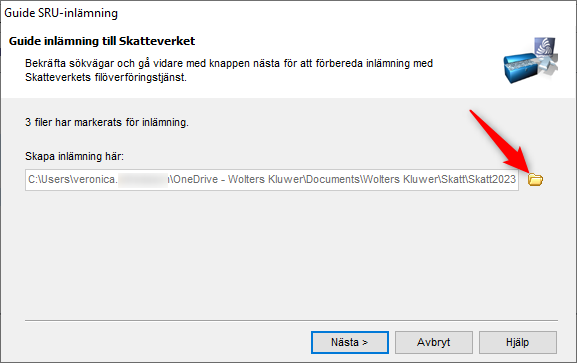
Direkt under den föreslagna mappen skapas en undermapp som döps till ”Inlämning” + tid och datum för exporten. Gör du t.ex. en export klockan 14.32.00 den 15/6-2023 heter mappen: ”Inlämning 2023-06-15 14:32.00”.
Tryck på Nästa.
Du kommer då till en dialog som visar förloppet för paketering av SRU-filer till blanketter.sru och info.sru. Varje paket med blanketter.sru får innehålla max 5 MB. Det är en begränsning som Skatteverket har lagt in.
När paketeringen är klar visas text enligt markering nedan.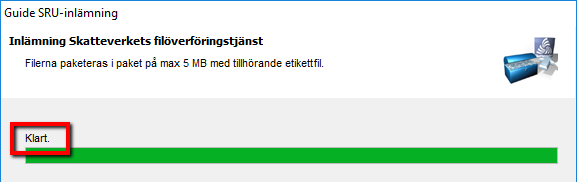
Tryck Nästa.
Den viktigaste delen av guiden är kvar
När du kommer till guidens sista sida visas statusrapporten, som du också kan skiva ut. I det övre fältet listas samtliga SRU-filer som paketerats i mappen.
I det undre fältet visas den inlämningsmapp som skapats. Där hittar du filerna ”blanketter.sru och info.sru”filerna som du sedan ska välja. (Om blanketter.sru blev större än 5 Mb visas flera mappar i detta fönster, du måste då göra flera filöverföringar på SKVs sida, en per inlämningsmapp). 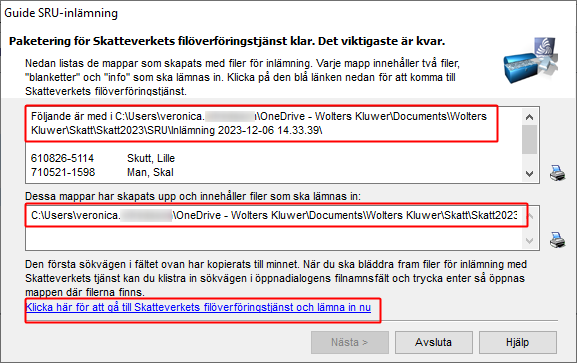
Steg 3 – Klicka på länken för att gå till Skatteverkets tjänst
Klicka på den blå länken längst ner på sidan om du vill sända dina filer direkt (se inramning 3 ovan). Du länkas då till Skatteverkets filöverföringstjänst.
OBS! Du måste ha en anslutning till internet igång. Vill du gå till Skatteverkets filöverföringstjänst senare trycker du på Avsluta. Starta filöverföringstjänsten vid ett senare tillfälle via inlämning i Export SRU dialogen eller genom att logga in via www.skatteverket.se/filoverforing.
Om du avslutar utan att ha klickat på den blå länken, så du får ytterligare en chans att direkt gå till Skatteverkets hemsida. Svara Ja eller Nej. 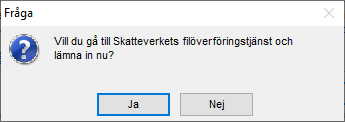
Inlämningen på Skatteverkets hemsida
Om du går direkt till Skatteverkets Filöverföringstjänst från exportdialogen i Skatt så finns sökvägen till den Inlämningsmapp, där de exporterade filerna finns, sparat i datorns minne.
Om du väljer att göra filöverföringen vid ett senare tillfälle finns inte sökvägen kvar i minnet. Du måste då klicka på Bläddra-knappen och leta reda på rätt mapp via Öppnadialogens browserfunktionen. Om du gjort flera exporter är det viktigt att välja den mapp som har det exportdatum och tid du vill exportera. SKVs hemsida kommer ihåg de val du gjorde senast så vid kommande filöverföringar föreslås samma mapp som du redan gjort export från om du inte ”klistrar in” rätt sökväg eller själv letar reda på rätt mapp!
För att komma in på Skatteverkets Filöverföringstjänst måste du logga in med e-legitimation eller motsvarande. För information om SKVs tjänster och hantering rekommenderar vi att du läser på deras hemsida.
Inne på SKVs filöverföringstjänst väljer du att logga in till e-tjänsten.
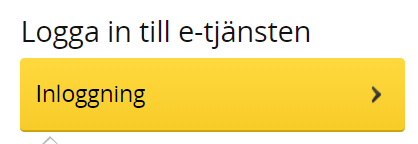
När du är inloggad kommer du till Val av filtyp och här väljer du Inkomstdeklaration.
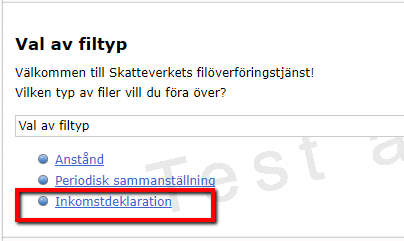
I nästa steg väljer du att Överföra filer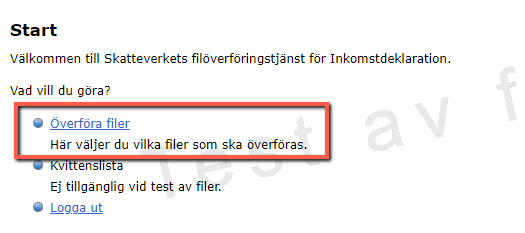
Klicka på knappen Välj fil, Bläddra eller Browse (det beror på vilken webbläsare du använder)
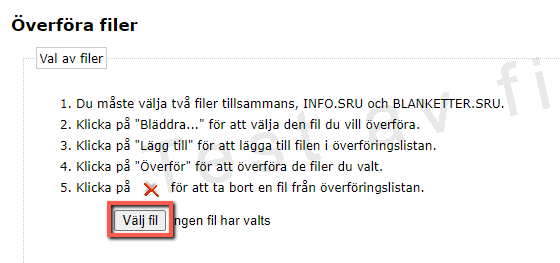
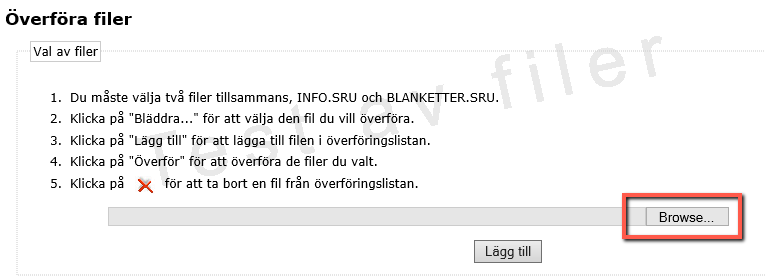
Utforskaren på din dator öppnas och för att enkelt hitta dina filer så kan du högerklicka i filnamns-fältet och välja klistra in och sen på öppna.

Du får nu upp två filer

Markera en fil och tryck öppna och på Skatteverkets sida trycker du på knappen Lägg till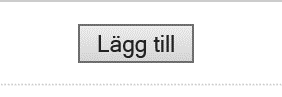
och sen klickar du på bläddra igen och gör likadant med nästa fil.
När du har båda filerna på Skatteverkets sida så trycker du på Överför och då får du en kvittens på inlämningen.

